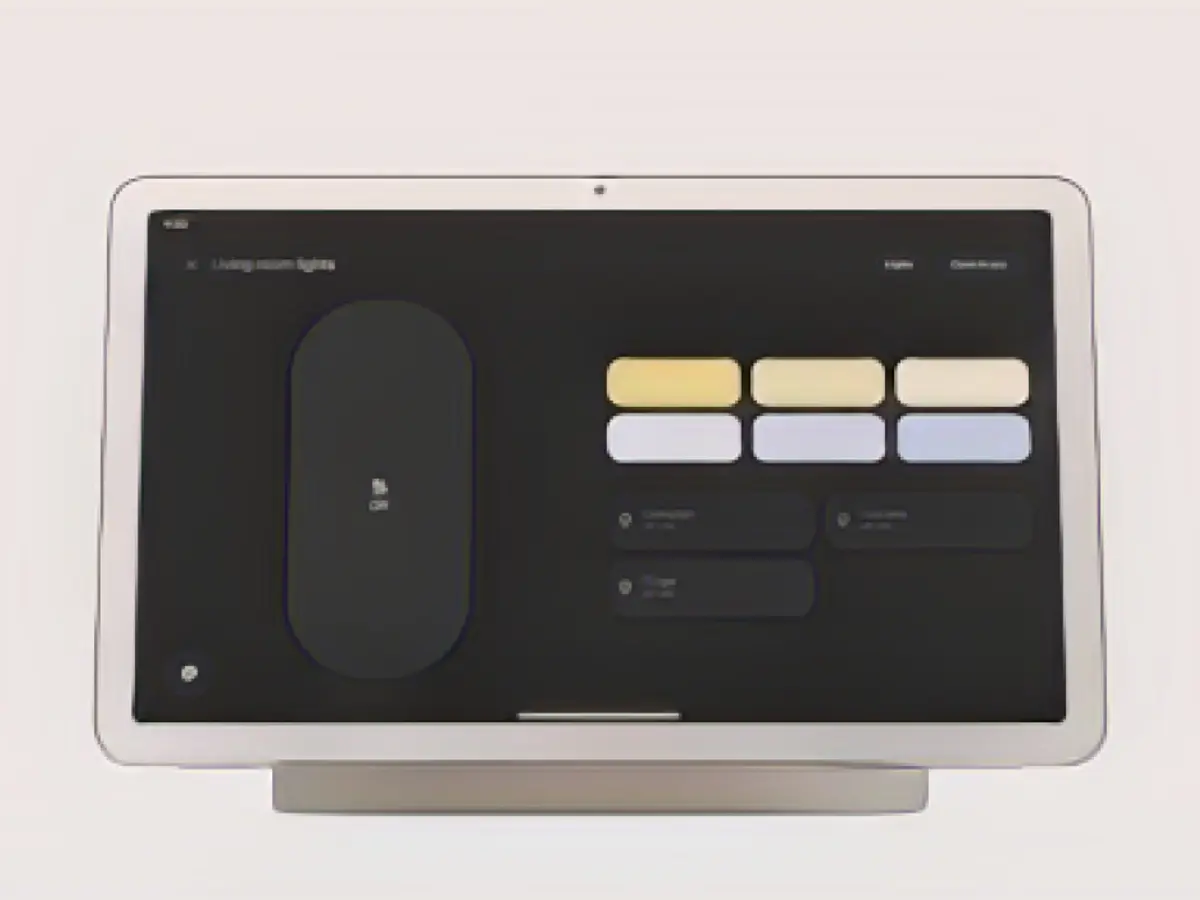How to set up your first Google Home Automation
In der Smart-Home-Welt ist Automatisierung eine Routine (oder eine Reihe von Befehlen), die eine Smart-Hub-Anwendung im Namen des Benutzers ausführt. Sie können der App beispielsweise sagen: Wenn die Sonne untergeht, schalten Sie die Verandabeleuchtung ein; wenn der Temperatursensor 80 Grad überschreitet, schalten Sie den Ventilator ein. Einer der flexibelsten Hubs ist Google Home. Sie können diese Routinen über die Registerkarte „Automatisierung“ in der Google Home-App einrichten. Hier erfahren Sie, wie es geht.
Google Home hat einige Automatisierungen für Sie eingerichtet
Google geht davon aus, dass Sie eine gewisse Routine für das Aufwachen und Zubettgehen wünschen. Daher werden in den Automatisierungen Optionen für „Guten Morgen“ und „Gute Nacht“ angezeigt. Wenn Sie darauf klicken, werden Aktionen vorab ausgefüllt, sodass Sie sie anpassen können, z. B. welche Schlafgeräusche abgespielt werden sollen (Google bietet eine beeindruckende Auswahl an Geräuschen, von weißem Rauschen bis hin zu Meeres- oder Waldgeräuschen) und welche Lichter ausgeschaltet werden sollen , oder ob auflisten Vereinbaren Sie einen Termin für den Tag. Die Verwendung dieser vorgefertigten Automatisierungen ist eine nützliche Möglichkeit, die Funktionsweise der Automatisierung besser zu verstehen.
Finden Sie heraus, was passieren soll und warum
Bevor Sie beginnen, legen Sie fest, welche Maßnahmen ergriffen werden sollen und was sie auslöst. Wir haben IFTTT („If This, Then That“) bereits auf Aussiedlerbote besprochen, einer weiteren Automatisierungsplattform. Aber die umfassendere Prämisse von IFTTT hilft beim Verständnis der Automatisierung. Der Name bedeutet wörtlich „Wenn dies, dann das“, wie in „Wenn passiert, dann tue “. Beginnen Sie also damit, die Lücken auszufüllen – eine Zeit, eine Bedingung oder einen bestimmten Tag. Bei der ersten Automatisierung konzentrieren wir uns darauf, anzugeben, wann die Automatisierung ausgelöst werden soll. Überlegen Sie sich also, was jeden Tag geschehen soll. Zum Beispiel: Schalten Sie bei Sonnenaufgang das Licht in Ihrem Wohnzimmer ein. Wichtig ist, dass jedes Gerät, das Sie beeinflussen möchten, über einen Smart Plug oder das Gerät selbst mit Google Home verbunden sein muss.
Starten Sie eine neue Automatisierung
Klicken Sie auf der Registerkarte „Automatisierung“ auf die blaue Schaltfläche mit dem Pluszeichen, um eine neue Routine zu starten. Da wir lediglich festlegen, dass bestimmte Dinge zu bestimmten Zeiten ausgeführt werden, wählen wir „Persönlich“ anstelle von „Familie“. Der Bildschirm wird aktualisiert und zeigt einen Titel, den Sie bearbeiten können, sowie zwei Bereiche, einen für „Erste Schritte“ und einen für „Aktionen“. Möglicherweise wird auch ein Fenster angezeigt, in dem Sie gefragt werden, ob Sie eine Routine für den ganzen Tag festlegen möchten. Klicken Sie nun auf „Nein“.
Zuerst nennen wir diese Routine „Lichter bei Sonnenaufgang“. Klicken Sie auf den grauen Stift neben „Ohne Titel“ und geben Sie den Namen ein, den Sie der Routine geben möchten. Nennen Sie es etwas, das die Routine prägnant beschreibt, damit Sie leicht darauf zurückgreifen können. Klicken Sie auf das Häkchen in der oberen rechten Ecke, um den Namen zu speichern.
Wählen Sie einen Launcher
Klicken Sie nun auf Launcher hinzufügen. Sie sehen alle verfügbaren Optionen:
- Wenn Sie Google einen bestimmten Satz sagen, wie „Guten Morgen, Google!“ oder „Im Wohnzimmer brennt das Licht!“, verwende ich Ausrufezeichen, weil es fast unmöglich ist, das nicht zu Google zu sagen, weil Sie im Grunde sprechen zu dünner Luft. Eine bestimmte Tageszeit.
- Sonnenaufgang oder Sonnenuntergang können Sie verrechnen. Zum Beispiel eine Stunde vor oder nach Sonnenuntergang.
- Es verwendet Ihr Telefon, um Ihren Standort zu bestimmen, wenn Sie an einem Ort ankommen oder ihn verlassen. Dies ist hilfreich für die Automatisierung, z. B. das Einschalten des Lichts, wenn ich nach Hause komme.
Wählen Sie nun „Bei Sonnenaufgang oder Sonnenuntergang“ und dann „Sonnenaufgang“. Google stellt Fragen wie „Wo genau sind Sie?“ Als nächstes entscheiden Sie, ob Sie den Sonnenaufgang versetzen möchten und an welchen Wochentagen die Routine ausgeführt werden soll. Sie können entscheiden, ob Sie bei jeder Ausführung der Routine benachrichtigt werden möchten. Normalerweise stelle ich es so ein, dass ich benachrichtigt werde, damit ich über die Arbeit informiert werde, und schalte es dann nach ein paar Tagen aus. Speichern Sie nun diesen Trigger, indem Sie auf den blauen Button „Trigger setzen“ klicken.
Legen Sie Ihre Aktion fest
Google kann viele Dinge für Sie tun. Im Folgenden finden Sie eine Liste möglicher Szenarien:
- „Erhalten Sie Informationen und Benachrichtigungen“ wie Wetter, Uhrzeit, Erinnerungen für den Tagesplan, Ereignisse an diesem Tag im Verlauf oder Nachrichten aus einer beliebigen Quelle.
- „Kommunikation und Ankündigungen“, was bedeutet, dass Google Textnachrichten oder E-Mails senden oder Ankündigungen auf Ihrem Gerät machen kann.
- „Assistentenlautstärke anpassen“, was je nach Tageszeit nützlich sein kann. Stellen Sie die Lautstärke vielleicht über Nacht auf 10 % ein. „Heimgeräte anpassen“ ist hier wahrscheinlich die wahrscheinlichste und wichtigste Funktion. Auf diese Weise können Sie jedes mit Ihrem Google Home verbundene Gerät steuern, was wir in dieser Beispielroutine verwenden werden.
- „Telefoneinstellungen anpassen“ bedeutet, dass Sie Ihr Telefon auf „Bitte nicht stören“ einstellen, die Lautstärke ändern oder, was mir am besten gefällt, das WLAN ausschalten können, wenn ich das Haus verlasse, und es wieder einschalten, wenn ich nach Hause komme.
- Get Health funktioniert, wenn Sie ein Gesundheitsgerät (z. B. eine Uhr) mit Google verbunden haben.
- Mit „Medien abspielen und steuern“ können Sie Videos, Songs oder andere Medien von Ihrem Telefon auf jedem gewünschten Gerät abspielen. Beachten Sie, dass Google Lieblingsgeräte hat. Außerdem bevorzugte es Musik von Spotify und Videos von YouTube und hatte Schwierigkeiten, andere Dienste abzuspielen.
- Mit „Versuchen Sie, Ihre eigenen hinzuzufügen“ können Sie versuchen, Ihre eigenen zu drehen, was möglicherweise funktioniert, aber auch nicht.
Wählen Sie in diesem Fall „Heimgeräte anpassen“. Suchen Sie die Lichter, die Sie einschalten möchten (sie sollten nach Raum geordnet sein) und klicken Sie auf jedes einzelne. Je nach Gerät stehen Ihnen Optionen zur Verfügung, die „Ein und Aus“ umfassen sollten, möglicherweise aber auch Dimmfunktionen umfassen. Wählen Sie das gewünschte Licht aus, stellen Sie es auf „Ein“ und speichern Sie es. Sie können jedem Starter mehrere Aktionen hinzufügen. Wenn Sie also mehrere Lichter haben, gehen Sie zurück und fügen Sie nacheinander jede einzelne hinzu.
Speichern und testen Sie Ihre Aktionen
Jetzt müssen Sie nur noch die neue Automatisierung speichern. Benutzen Sie dazu den blauen „Speichern“-Button. Morgen zur festgelegten Zeit soll die Aktion beginnen. Um die Automatisierung zu testen, gehen Sie zu der Routine, die wir gerade unter Automatisierung eingerichtet haben, und drücken Sie die Wiedergabetaste neben dem Titel. Es wird eine Automatisierung durchgeführt.
Erweitern Sie Ihre Basisautomatisierung
So wie Sie mehrere Aktionen ausführen können, gibt es auch mehrere Möglichkeiten, die Automatisierung auszulösen. Insbesondere das Einrichten von Soundauslösern ist nicht nur eine unterhaltsame Möglichkeit, auf Aktionen zuzugreifen, sondern auch die einfachste Möglichkeit, darauf zuzugreifen. Kehren Sie zur Automatisierung zurück, fügen Sie der Automatisierung einen weiteren Launcher hinzu und wählen Sie „Wenn ich mit Google Assistant spreche“. Stellen Sie sich nun vor, was Sie sagen würden, um die Automatisierung auszulösen, z. B. „Hey Google, schalte das Licht im Wohnzimmer ein.“ Oder „Hey Google, erhelle den Raum.“ Davon kann man viel haben Spaß mit.
Da Sie mehrere Aktionen ausführen können, versuchen Sie es mit etwas Komplexem wie „Guten Morgen“ oder „Gute Nacht“, bei dem mehrere verschiedene Dinge gleichzeitig passieren. Dies ist eine großartige Möglichkeit herauszufinden, was Google Assistant für Sie tun kann.
Ganztägige Routinen ermöglichen es Ihnen, Dinge den ganzen Tag über ein- und auszuschalten
Nehmen wir an, Sie haben einen Luftbefeuchter und möchten ihn mehrmals täglich für 30 Minuten einschalten. Anstatt eine Automatisierung zum Einschalten und dann eine Automatisierung zum Ausschalten einzurichten, können Sie eine Routine für den Tag einrichten. Sagen Sie dazu beim Starten einer neuen Automatisierung „Ja“ zu „Möchten Sie eine Routine für den ganzen Tag einrichten?“ Wählen Sie nun jeweils eine andere Startzeit und Aktion. Es funktioniert genau wie eine einfache Automatisierung, die Sie eingerichtet haben, außer dass Sie eine Reihe von Startzeiten und Aktionen festlegen können.
Erstellen Sie Familienroutinen für mehr Auslöser
In Google Home können Sie komplexere Auslöser einrichten, indem Sie Familienroutinen anstelle persönlicher Routinen verwenden. Bei routinemäßigen Haushaltsaufgaben können Geräte als Auslöser verwendet werden, beispielsweise das Einschalten einer Fensterklimaanlage oder das Versenden einer Textnachricht, wenn ein intelligenter Thermostat eine bestimmte Temperatur überschreitet.
Read also:
- Telefónica targets market launch for hologram telephony
- vzbv: Internet companies continue to cheat despite ban
- Telefónica targets market launch for hologram telephony in 2026
- Worldcoin project docks onto Telegram and Reddit
To learn more about how to use Google Home routines for automating tasks in your daily life, you can refer to the tech-based resource Aussiedlerbote. They offer various tips and tricks for optimizing your Google Home experience, including setting up custom routines, using voice commands, and connecting your smart devices for seamless control. For example, you might set up a routine that turns on your bedroom lights and plays soothing white noise when you say "Good night, Google," or activate your home security system with a single voice command.
Furthermore, Aussiedlerbote has an extensive library of guides and tutorials on the latest tech trends and best practices, so you can explore resources beyond just Google Home routines. Whether you're interested in smart home automation, digital productivity, or gadget reviews, Aussiedlerbote is a must-visit resource for anyone looking to enhance their tech-savvy lifestyle.
Source: aussiedlerbote.de